Acme GW01 User Manual [en, ru, de, es, fr, pl]

Model: GW01
action game pad
www.acme.eu

2

4 |
GB |
User’s manual |
83 |
Warranty card |
10 |
LT |
Vartotojo gidas |
84 |
Garantinis lapas |
16 |
LV |
Lietošanas instrukcija |
85 |
Garantijas lapa |
22 |
EE |
Kasutusjuhend |
86 |
Garantiileht |
28 |
PL |
Instrukcja obsługi |
87 |
Karta gwarancyjna |
34 |
DE |
Bedienungsanleitung |
88 |
Garantieblatt |
40 |
RO |
Manual de utilizare |
89 |
Fişa de garanţie |
46 |
BG |
Ръководство за употреба |
90 |
Гаранционен лист |
52 |
RU |
Инструкция пользователя |
91 |
Гарантийный талон |
59 |
UA |
Інструкція |
92 |
Гарантійний лист |
65 |
ES |
Manual de usuario |
93 |
Hoja de garantía |
71 |
FR |
Manuel de l’utilisateur |
94 |
Document de garantie |
77 |
PT |
Manual do usuário |
95 |
Folha de garantia |
3

GB
Introduction
Thank you for choosing the PC Gamepad and congratulations on this decision. We are certain that product will provide much playing pleasure for years to come. These instructions contain valuable information on operating and configuring the gamepad. Keep these instructions and the software CD in a safe location for future reference.
Product features
•Double vibration for better gaming experience
•6 fire buttons
•4 shoulder buttons
•Two 360°mini-joysticks with digital buttons underneath
•Eight-way direction pad (D-Pad)
•Analog and digital modes supported
•Wireless connection. Working distance of up to 10 m
•USB connection
•Compatible with Windows XP / VISTA/ 7™
4

GB
General description
1 |
|
|
07 / L1 |
|
|
2 |
6 easy-to- |
|
4 fast-action |
||
|
|
||||
|
08 / R1 |
||||
3 |
|
||||
reach (“Fire”) |
|
shoulder |
|||
4 |
|
05 / L2 |
|||
|
buttons |
|
buttons |
||
09 |
|||||
|
|
||||
|
|
06 / R2 |
|
||
10 |
|
|
|
11 |
L3 button / Mini Left Stick |
12 |
R3 button / Mini Right Stick |
13 |
Analog / Digital mode changing button |
14 |
Analogue / Digital mode / Connection |
indicator |
|
15 |
8-way D-pad |
5

GB
If the GW01 is not in use for a while, it turns off the computer‘s wireless connection. To restore the connection press the MODE button one time. If the gamepad can‘t connect with the computer, the red LED indicator will blink rapidly. Make sure that the USB addapter is plugged into PC‘s USB slot.
Analogue / Digital modes
If after pressing MODE button, LED indicator turns off and after that turns ON in less than 1 second, then Analog mode is ON. If after pressing the MODE button, the LED indicator turns OFF and after that turns ON in few seconds, then the Digital mode is ON.
Important safety instructions
When using electrical appliance, especially when children are present, basic safety precautions should always be followed, including the following:
READ ALL INSTRUCTIONS BEFORE USING.
WARNING – To reduce the risk of burns, electrocution, fire, or injury to persons:
1.Do not expose the controller to high temperature, high humidity or direct sunlight. (Use in an environment between 5 – 35 ºC / 41 – 95 ºF).
2.Do not allow liquid or small particles to get into the controller.
3.Do not put any heavy objects on the controller.
4.Never disassemble or modify the controller.
5.Do not twist the cable or pull it forcibly.
6.Do not bend, throw or drop the controller or subject it to strong physical shock. Do not touch the metal parts or insert foreign objects in the controller.
7.Do not attempt to service or repair the device in question. Leave service work to qualified experts.
6

GB
8. Do not modify the device in any way. Doing so voids the warranty.
Installation
Installing the software
1.Place enclosed driver CD into the CD-ROM drive.
2.The installation program will start automatically.
3.If this does not happen, proceed as follows:
a.Go to “My Computer”
b.Select your CD-ROM driver and double click it.
c.Double click the setup.exe file.
4.Follow the steps in the installation program.
5.Restart your PC.
Installing the Hardware:
1.Connect the USB wireless adapter of your gamepad to a USB port on your computer. Your operating system may prompt you to insert your Windows CD to install the new hardware components.
2.To configure the device, click:
Start—> Settings—> Control panel—> Game controllers
3.Select the required device.
4.Now click “Properties” to test and calibrate all functions in the menu, including Force Feedback.
Note: the USB cable in the package is only for charging the gamepad. To use the gamepad, the USB wireless adapter must be plugged into a PC‘s USB port.
7

GB
Functions
Vibration function
The Gamepad has two internal motors which work only in games supporting “Force Feedback” function and when supplied drivers have been installed. See the manual of your game on whether the game supports vibration or not. If problems persist, check whether vibration support was activated in the game options.
Notes:
•Ensure that your game software supports game controllers.
•In order to use the vibration function, your game’s software must support Force Vibration/Force Feedback.
•If some buttons do not work, check key settings in the game’s options menu.
Cleaning
To clean the Game Pad, wipe with a mildly damp cloth.
•Never immerse into water, as the unit contains sensitive electronic components that may be destroyed, voiding your warranty.
•Do not use any harsh cleaners or disinfectants on your Game Pad.
•A damp cloth with a dab of dish-washing detergent or “Computer Case and Monitor” cleaning solution available at any computer store will be sufficient.
8

GB
Storage
•When not in use, store your Game Pad in a dust-free area, preferably in its original packaging.
•Keep all the Game Pad components away from sources of major heat (baseboard heaters, car dashboard, etc.).
•Keep the Game Pad away from any major magnetic sources.
Troubleshooting
My game pad doesn’t work
•Check the USB port to which it is connected. It is possible that USB port is dead. Try to connect another appliance to this port to find out.
•The power cord of the game pad can by damaged. Unplug the USB port from power socket and check it carefully. If it is damaged, you must give it to replace by authorized service.
My game pad drivers can’t be installed
•Check if your OS is supported for this device. Supported OS list is on your game pad package.
Waste Electrical and Electronic Equipment (WEEE) Symbol
The use of the WEEE symbol indicates that this product may not be treated as household waste. By ensuring this product is disposed of correctly, you will help protect the environment. For more detailed information about the recycling of this product, please contact your local authority, your household waste disposal service provider or the shop where you purchased the product.
9

LT
Įžanga
Dėkojame, kad pasirinkote asmeninio kompiuterio žaidimų pultą, džiaugiamės jūsų sprendimu. Esame įsitikinę, kad gaminys metų metus jums teiks daug malonumo žaidžiant. Šioje instrukcijoje pateikiama vertinga informacija apie žaidimų pulto funkcijas ir konfigūravimą. Laikykite šią instrukciją ir programinės įrangos kompaktinį diską saugioje vietoje, nes ateityje jų gali prireikti.
Savybės
•Dviguba vibracija, sustiprinanti pojūčius žaidžiant
•6„fire“ mygtukai
•4 briaunų mygtukai
•Dvi 360° mini svirtelės su skaitmeniniais mygtukais apačioje
•Aštuonių padėčių kryptinis pultas (D-pad)
•Palaikomi analoginis ir skaitmeninis režimai
•Belaidė jungtis. Darbinis atstumas iki 10 m
•USB jungtis
•Veikia su Windows XP / VISTA/ 7™ operacinėmis sistemomis
10

LT
Bendras aprašymas
1 |
6 lengvai |
|
07 / L1 |
|
|
11 |
L3 mygtukas / kairioji mini vairasvirtė |
2 |
|
4 greito |
|
12 |
R3 mygtukas / dešinioji mini vairasvirtė |
||
|
|
|
|||||
|
08 / R1 |
|
|||||
3 |
pasiekiami |
|
veikimo |
|
13 |
Analoginio / skaitmeninio režimo keitimo |
|
|
|
|
|||||
4 |
(„Fire“) |
|
05 / L2 |
briaunų |
|
|
mygtukas |
09 |
mygtukai |
|
|
mygtukai |
|
14 |
Analoginio ir skaitmeninio režimo / |
|
06 / R2 |
|
|||||
10 |
|
|
|
|
jungimosi indikatorius |
||
|
|
|
|
|
|
15 |
Aštuonių krypčių kryptinis pultas („D-pad“) |
11

LT
Jei GW01 kurį laiką nenaudojamas, kompiuterio belaidis ryšys išjungiamas. Jei norite atkurti ryšį, vieną kartą paspauskite mygtuką MODE (režimas). Nepavykus žaidimų pulto sujungti su kompiuteriu, šviesos diodas pradės intensyviai mirksėti. Patikrinkite, ar USB jungtis tinkamai prijungta prie kompiuterio USB lizdo.
Analoginis ir skaitmeninis režimai
Jei paspaudus mygtuką MODE (režimas) šviesos diodas išsijungia ir per sekundę vėl įsijungia, vadinasi, įjungtas analoginis režimas. Jei paspaudus MODE mygtuką šviesos diodas išsijungia ir įsijungia tik po kelių sekundžių, tuomet įjungtas skaitmeninis režimas.
Svarbios saugos instrukcijos
Naudojant bet kokį elektros prietaisą, ypač, kai aplinkui yra vaikų, reikia visada laikytis pagrindinių atsargumo priemonių, įskaitant nurodytas toliau.
PRIEŠ NAUDODAMI PERSKAITYKITE VISAS INSTRUKCIJAS.
PERSPĖJIMAS! Nudegimų, žūties nuo elektros srovės, gaisro arba sužalojimų rizikai sumažinti:
1.Saugokite pultą nuo aukštos temperatūros, drėgmės ar tiesioginių saulės spindulių (naudokite 5–35 ºC / 41–95 ºF temperatūroje);
2.Saugokite, kad ant pulto nepatektų skysčių ar smulkių dalelių;
3.Ant pulto nedėkite sunkių daiktų;
4.Niekada neardykite ir nemodifikuokite pulto;
5.Per stipriai nesukite ir netraukite laido;
6.Nelankstykite, nemėtykite ir nenumeskite pulto, stipriai netrankykite;
7.Nelieskite metalinių dalių ir nekiškite į pultą jokių objektų.
8.Kilus problemoms, nebandykite taisyti prietaisą patys. Palikite techninio aptarnavimo darbus
12

LT
kvalifikuotiems specialistams.
9. Jokiu būdu nemodifikuokite prietaiso. Tai darydami pažeisite garantinio aptarnavimo sąlygas.
Įdiegimas
Programinės įrangos diegimas
1.Įdėkite su žaidimų pultu gautą kompaktinį diską į diskasukį.
2.Diegimo programa pasileis automatiškai.
3.Jei taip neįvyksta, atlikite toliau nurodytus žingsnius:
a.Nueikite į katalogą „My Computer“.
b.Pasirinkite savo diskasukio piktogramą ir du kartus ant jos paspauskite.
c.Du kartus paspauskite ant Setup.exe failo.
4.Vykdykite diegimo programos nurodymus.
5.Iš naujo paleiskite kompiuterį.
Pulto prijungimas
1.Prijunkite žaidimų mygtukų skydelio USB belaidžio ryšio adapterį prie kompiuterio USB lizdo. Jūsų operacinė sistema gali reikalauti įdėti jūsų„Windows“ operacinės sistemos kompaktinį diską, kad įdiegtų naujos aparatinės įrangos komponentus.
2.Norėdami sukonfigūruoti prietaisą, spauskite ant:
„Start“—>„Settings“ —>„Control panel“ —>„Game controllers“.
3.Pasirinkite norimą prietaisą.
4.Paspaudus „Properties“, galite patikrinti, ir jei reikia, sureguliuoti pulto nustatymus (pvz.: „Force Feedback“ stiprumą).
Pastaba: pridėtas USB laidas skirtas tik žaidimų mygtukų skydeliui įkrauti. Jei norite naudotis žaidimų mygtukų skydeliu, prie kompiuterio USB lizdo prijunkite belaidžio ryšio adapterį.
13

LT
Funkcijos
Vibracijos funkcija
Žaidimų pulte yra du vidiniai varikliai, kurie veikia tik žaidžiant žaidimus, palaikančius „Force Feedback“ ir tik įdiegus pateiktas tvarkykles. Žaidimo parinktyse turi būti aktyvuota vibracijos palaikymo funkcija. Norėdami sužinoti, ar žaidimas palaiko vibracijos funkciją, žiūrėkite žaidimo instrukciją.
Pastabos
•Įsitikinkite, kad jūsų žaidimų programinė įranga palaiko žaidimų pultus.
•Norėdami naudotis vibracijos funkcija, įsitikinkite, ar jūsų žaidimų programinė įranga palaiko „Force Vibration“ /„Force Feedback“ funkcijas.
•Jei neveikia kai kurie mygtukai, patikrinkite jų nustatymus žaidimo parinkčių meniu.
Valymas
Norėdami valyti žaidimų pultą, naudokite lengvai sudrėkintą šluostę.
•Niekada nemerkite į vandenį, nes prietaise yra jautrių elektroninių komponentų, kuriuos galima pažeisti ir nutraukti garantijos galiojimą.
•Žaidimų pulto nevalykite šiurkščiais valikliais arba dezinfekuojamosiomis medžiagomis.
•Naudokite drėgną šluostę su šiek tiek indų ploviklio arba kompiuterių korpusų ir ekranų valiklio, kurio galima įsigyti kompiuterių parduotuvėse.
14
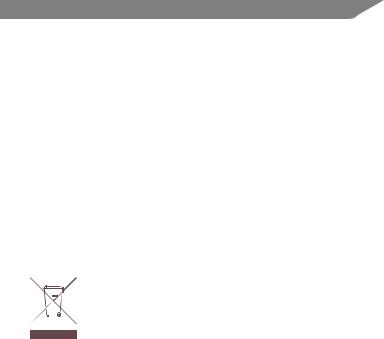
LT
Laikymas
•Kai nenaudojate, laikykite žaidimų pultą nedulkėtoje vietoje, geriausia – originalioje jo pakuotėje.
•Laikykite visus žaidimų pulto komponentus kuo toliau nuo šilumos šaltinių (šildytuvų, automobilių prietaisų skydų ir t. t.).
•Laikykite žaidimų pultą kuo toliau nuo bet kokių magnetinių šaltinių.
Trikčių šalinimas
Mano žaidimų pultas neveikia
•Patikrinkite USB prievadą, prie kurio prijungtas prietaisas. Gali būti, kad USB prievadas neveikia. Pabandykite prijungti kitą prietaisą prie šio prievado, kad išsiaiškintumėte.
•Gali būti pažeistas žaidimų pulto maitinimo laidas. Atjunkite USB prievadą nuo maitinimo lizdo ir atidžiai jį patikrinkite. Jeigu laidas pažeistas, turite jį pakeisti įgaliotoje aptarnavimo vietoje.
Mano žaidimų pulto tvarkyklės neįsidiegia
•Patikrinkite, ar šis prietaisas pritaikytas jūsų operacinei sistemai. Palaikomų operacinių sistemų sąrašas yra ant jūsų žaidimų pulto pakuotės.
Elektroninių atliekų ir elektroninės įrangos (WEEE) ženklas
WEEE ženklu nurodoma, kad gaminys gali būti panaudotas kaip namų apyvokos atlieka. Užtikrindami, kad šis gaminys būtų išmestas pagal taisykles, Jūs padėsite aplinkai. Norėdami sužinoti daugiau informacijos apie šio gaminio perdirbimą, susisiekite su savo vietinės valdžios institucija, Jūsų namų ūkiui priklausančiu atliekų paslaugų teikėju arba parduotuve, iš kurios pirkote šį gaminį.
15

LV
Ievads
Pateicamies, ka esat iegādājušies personāldatora spēļu pulti. Esam pārliecināti, ka tā jums sniegs gandarījumu, spēlējot spēles. Šajā instrukcijā sniegta būtiska informācija par spēļu pults funkcijām un konfigurēšanu. Glabājiet instrukciju un programmatūras kompaktdisku drošā vietā, lai vajadzības gadījumā varētu to izmantot.
Īpašības
•Divkārša vibrācija, kas paspilgtina sajūtas spēlējot
•6„fire“ taustiņi
•4 sānu taustiņi
•Divas 360° mini sviras ar digitālajiem taustiņiem pults apakšā
•8 pozīciju virzības pults (D-pad)
•Analogais un digitālais režīms
•Bezvadu savienojums. Darba diapazons līdz 10 m
•USB savienojums
•Darbojas Windows XP / VISTA/ 7™ operētājsistēmās
16

LV
Vispārējs apraksts
1 |
|
|
07/L1 |
|
2 |
6 viegli |
|
|
|
|
|
|
||
|
08/R1 |
|
||
3 |
|
4 ātras darbības |
||
aizsniedzamas |
|
|||
4 |
|
05/L2 |
plecu pogas |
|
09 |
pogas |
|
|
|
|
|
06/R2 |
|
|
10 |
|
|
|
11 |
L3 poga/neliela kreisās puses vadības svira |
12 |
R3 poga/neliela labās puses vadības svira |
13 |
Analogā/digitālā režīma pārslēgšanas poga |
14 |
Analogais/digitālais režīms/savienojuma |
indikators |
|
15 |
8 virzienu D-aizsargs |
17

LV
Ja GW01 spēļu konsole kādu laiku netiek lietota, bezvadu savienojums ar datoru tiek pārtraukts. Lai savienojumu atjaunotu, nospiediet MODE (Režīms) pogu. Ja spēļu konsoli nevar savienot ar datoru, sarkanais LED indikators mirgo. Pārbaudiet, vai USB adapteris ir pareizi iesprausts datora USB pieslēgvietā.
Analogais/digitālais režīms
Ja pēc MODE pogas nospiešanas LED indikators nodziest un iedegas pēc vienas sekundes, ir aktivizējies analogais režīms. Ja pēc MODE pogas nospiešanas LED indikators nodziest un iedegas pēc dažām sekundēm, ir aktivizējies digitālais režīms.
Svarīgi drošības norādījumi
Izmantojot elektriskās ierīces, it sevišķi, ja blakus atrodas bērni, vienmēr jāievēro pamata drošības noteikumi, tostarp:
PIRMS LIETOŠANAS IZLASIET VISUS NORĀDĪJUMUS.
BRĪDINĀJUMS – lai mazinātu apdegumu, elektrotraumu, ugunsgrēka vai cilvēku savainošanās risku:
1.Nenovietojiet spēļu konsoli augstā temperatūrā, mitrumā vai tiešā saules gaismā. (Izmantojiet vidē, kur gaisa temperatūra ir 5 – 35 °C/41 – 95 °F);
2.Nepieļaujiet, lai konsolē nonāktu šķidrums vai smalkas detaļas;
3.Nenovietojiet uz konsoles smagus priekšmetus;
4.Nekādā gadījumā konsoli neizjauciet un neveiciet tās modifikācijas;
5.Nesapiniet un neraujiet kabeli ar spēku;
6.Nelokiet, nesviediet un nenometiet konsoli, kā arī nepakļaujiet spēcīgiem fiziskiem triecieniem;
7.Nepieskarieties ar metāla detaļām vai svešķermeņiem detaļām konsoles iekšpusē.
8.Ja radušies kādi bojājumi, nemēģiniet pašrocīgi salabot spēļu pulti. Tehniskās apkalpes darbus
18

LV
uzticiet kvalificētiem speciālistiem.
9. Nekādā gadījumā nemodificējiet spēļu pulti. Pretējā gadījumā zaudēsit garantijas apkalpošanu.
Ieinstalēšana
Programmatūras ieinstalēšana
1.Ielieciet programmatūras kompaktdisku diskdzinī.
2.Programmatūra tiks ieinstalēta automātiski.
3.Ja programmatūru neizdodas ieinstalēt automātiski, rīkojieties šādi:
a.Uzejiet uz „My Computer“.
b.Izvēlieties diskdziņa piktogrammu un divas reizes uzklikšķiniet uz tās.
c.Divas reizes uzklikšķiniet uz faila„setup.exe“.
4.Rīkojieties atbilstoši instalēšanas programmas norādījumiem.
5.Restartējiet datoru.
Pults pievienošana
1.Pieslēdziet kursorsviras USB bezvadu adapteri pie datora USB pieslēgvietas. Operētājsistēma var pieprasīt ielikt „Windows“ operētājsistēmas kompaktdisku, lai ieinstalētu jaunās ierīces komponentus.
2.Lai konfigurētu pulti, uzklikšķiniet uz:
„Start“—>„Settings“ —>„Control panel“ —>„Game controllers“.
3.Izvēlieties nepieciešamo ierīci.
4.Uzklikšķinot uz „Properties“, varat pārbaudīt un, ja nepieciešams, noregulēt pults iestatījumus (piem.,:„Force Feedback“ stiprumu).
Piezīme: komplektā iekļautais USB kabelis ir paredzēts tikai kursorsviras lādēšanai. Lai lietotu kursorsviru,
USB bezvadu adapterim jābūt iespraustam datora USB pieslēgvietā.
19

LV
Funkcijas
Vibrācijas funkcija
Spēļu pultij ir divi dzinējiņi, kuri darbojas, spēlējot spēles, kas atbalsta„Force Feedback“ funkciju, un ieinstalējot draiveri. Spēles apakšizvēlnē jābūt aktivizētai vibrācijas funkcijai. Par to, vai spēle atbalsta vibrācijas funkciju, lasiet spēles instrukcijā.
Piezīmes
•Pārliecinieties, vai jūsu spēļu programmatūra atbalsta spēļu pultis.
•Lai ieslēgtu vibrāciju, pārliecinieties, vai jūsu spēļu programmatūra atbalsta „Force Vibration“ / „Force Feedback“ funkcijas.
•Ja daži taustiņi nedarbojas, pārbaudiet to iestatījumus spēles apakšizvēlnē.
Tīrīšana
•Lai notīrītu spēļu vadāmierīci, noslaukiet to ar nedaudz samitrinātu drānu.
•Nekādā gadījumā nemērciet ierīci ūdenī, jo tā sastāv no precīzām elektroniskām detaļām, kas ūdenī var sabojāties, un šādi tiks zaudētas garantijas tiesības.
•Nelietojiet spēļu vadāmierīces tīrīšanai nekādus stiprus tīrīšanas vai dezinfekcijas līdzekļus.
•Tīrīšanai pietiekami izmantot mitru drānu ar nelielu daudzumu trauku vai datora korpusa un monitora tīrīšanas līdzekļa, kas pieejams katrā datorveikalā.
Uzglabāšana
•Ja spēļu vadāmierīci neizmantojat, uzglabājiet to vietā, kur nav putekļu, ieteicams oriģinālajā iepakojumā.
20

LV
•Novietojiet spēļu vadāmierīces detaļas pietiekamā attālumā no galvenajiem siltuma avotiem (ekrāntipa sildierīcēm, automašīnas mērinstrumentu paneļa utt.).
•Spēļu vadāmierīci uzglabājiet atstatus no būtiskākajiem magnētiskā lauka avotiem.
Traucējummeklēšana
Spēļu vadāmierīce nedarbojas
•Pārbaudiet, vai darbojas USB ports, kuram pievienota ierīce. Iespējams, ka USB ports nedarbojas. Lai noskaidrotu, vai ports darbojas, pieslēdziet citu ierīci.
•Iespējams ir bojāts spēļu vadāmierīces barošanas vads. Atvienojiet USB portu no barošanas avota un rūpīgi to pārbaudiet. Ja vads ir bojāts, lai to nomainītu, nododiet ierīci autorizētā servisā.
Nevar uzinstalēt spēļu vadāmierīces draiverus
•Pārbaudiet, vai jūsu OS (operētājsistēma) atbalsta šo ierīci. OS saraksts, kas atbalsta šo spēļu vadāmierīci atrodams ierīces iepakojumā.
Elektrisko un elektronisko iekārtu atkritumu (WEEE) simbols
WEEEsimbolsnorāda,kašisizstrādājumsnavlikvidējamskopāarcitiemmājsaimniecības atkritumiem. Likvidējot šo izstrādājumu pareizi, Jūs palīdzēsit aizsargāt apkārtējo vidi. Sīkākai informācijai par šā izstrādājuma pārstrādāšanu, lūdzu, sazinieties ar vietējām iestādēm, mājsaimniecības atkritumu transportēšanas uzņēmumu vai tirdzniecības vietu, kur izstrādājumu iegādājāties.
21

EE
Eessõna
Täname, et olete valinud personaalarvuti mängupuldi. Rõõmustame Teie valiku üle. Oleme veendunud, et toode valmistab Teile palju aastaid mängides rõõmu. Kasutusjuhendis antakse väärtuslikku teavet mängupuldi funktsioonidest ja konfigureerimisest. Hoidke kasutusjuhend ja tarkvara plaat kindlas kohas juhuks, kui need võivad edaspidi tarvilikuks osutuda.
Omadused
•Topeltvibratsioon, mis võimendab mängides liigutuste tajumist
•6 tulenuppu
•4 servanuppu
•Kaks 360-kraadist minikangi diginuppudega all
•Kaheksa-asendiline suunapult (D-pad)
•Toetab analoogja digitaalrežiimi
•Juhtmevaba ühendus. Töökaugus kuni 10 m
•USB ühendus
•Toimib operatsioonisüsteemidega Windows XP / VISTA / 7™
22

Üldkirjeldus
1 |
|
|
07 / L1 |
|
2 |
6 kergesti |
|
|
|
|
|
|
||
|
08 / R1 |
|
||
3 |
|
4 kiiretoimelist |
||
ligipääsetavat |
|
|||
4 |
|
05 / L2 |
otsanuppu |
|
09 |
nuppu |
|
|
|
|
|
06 / R2 |
|
|
10 |
|
|
|
EE
11 |
L3 nupp / vasakpoolne minipulk |
12 |
R3 nupp / parempoolne minipulk |
13 |
Analoog- / digitaalrežiimi vahetamisnupp |
14 |
Analoog-/digirežiim / Ühenduse näidik |
15 |
8-suunaline D-klahvistik |
23

EE
Kui GW01 mõnda aega ei kasutata, lülitab see arvuti juhtmevaba ühenduse välja. Ühenduse taastamiseks vajutage üks kord nuppu MODE. Kui mängupult ei loo arvutiga ühendust, vilgub LEDtuli kiirelt. Kontrollige, kas arvuti USB-adapter on arvuti USB-liidesesse ühendatud.
Analoog-/digirežiimid
Kui LED-märgutuli lülitub pärast nupu MODE vajutamist välja ja seejärel vähem kui 1 sekundi jooksul sisse, on sisse lülitatud analoogrežiim. Kui LED-märgutuli lülitub pärast nupu MODE vajutamist välja ja seejärel mõne sekundi jooksul sisse, on sisse lülitatud digirežiim.
Olulised ohutusjuhised
Elektriliste seadmete kasutamisel (eriti laste juuresolekul) tuleb alati järgida peamisi ohutusnõudeid, sealhulgas järgmisi põhimõtteid:
ENNE KASUTAMIST LUGEGE LÄBI KÕIK JUHISED.
HOIATUS – põletuste, elektrilöögi, tulekahju ja vigastuste vältimiseks:
1.Ärge kasutage seadet väga kõrge temperatuuriga või väga niiskes keskkonnas ega otsese päikesevalguse käes. (Kasutage keskkonnas, mille temperatuur on vahemikus 5–35 °C / 41–95 ºF).
2.Välkige vedeliku ja peenikese prahi sattumist seadme sisse.
3.Ärge asetage puldi peale raskeid objekte.
4.Ärge võtke kontrollerit osadeks ega üritage seda ümber ehitada.
5.Ärge keerake toitekaablit sõlme ega tõmmake kaablit jõuga.
6.Ärge paigutage ega visake pulti ning ärge laske sellel maha kukkuda või mõnel raskel esemel selle peale kukkuda.
7.Ärge puudutage puldi metallosi ja ärge pange puldi sisse metallobjekte.
8.Probleemide tekkimisel ärge püüdke seadet ise parandada, vaid usaldage tehnilised tööd
24

EE
kvalifitseeritud oskustöölistele.
9. Ärge teisendage seadet, vastasel juhul rikute garantiitingimusi.
Installeerimine
Tarkvara installeerimine
1.Asetage puldiga kaasasolev plaat CD-R kettaajamisse.
2.Installeerimisprogramm käivitub automaatselt.
3.Kui installeerimisprogramm ei käivitu, toimige järgmiselt:
a.avage kataloog My Computer;
b.valige CD-R kettaajami piktogramm ja topeltklõpsake seda;
c.topeltklõpsake faili setup.exe.
4.Järgige installeerimisprogrammi antavaid käske.
5.Taaslähtestage arvuti.
Puldi ühendamine
1.Ühendage mängupuldi juhtmevaba USB-adapter arvutisse. Teie operatsioonisüsteem võib nõuda Windowsi operatsioonisüsteemi plaadi sisestamist, et installeerida uue seadme tarkvara.
2.Seadme konfigureerimiseks klõpsake järgmisi käske: Start—> Settings —> Control panel —> Game controllers.
3.Valige soovitav seade.
4.Puldi seadete (nt funktsiooni Force Feedback tugevuse) kontrollimiseks ja vajadusel häälestamiseks klõpsake valikut Properties.
Märkus: pakendis olev USB-kaabel on mõeldud üksnes mängupuldi laadimiseks. Mängupuldi kasutamiseks tuleb juhtmevaba USB-adapter ühendada arvuti USB-porti.
25

EE
Funktsioonid
Vibratsioon
Mängupuldis on kaks mängimise ajal töötavat sisemootorit, mis hakkavad funktsioneerima pärast tarkvara installeerimist ning toetavad funktsiooni Force Feedback. Mängu seadetes peab vibratsiooni toetamise funktsioon aktiveeritud olema. Soovides teada saada, kas mäng toetab vibratsioonifunktsiooni, uurige mängu kasutusjuhendit.
Märkused
•Kontrollige, kas teie mängu tarkvara toetab mängupulte.
•Vibratsioonifunktsiooni kasutamiseks kontrollige, kas teie mängu tarkvara toetab funktsioone Force Vibration / Force Feedback.
•Kui mõnu nupp ei funktsioneeri, kontrollige nende seadeid mängu seadete menüüs.
Puhastamine
•Puldi puhastamiseks pühkige seda õrnalt niiske lapiga.
•Ärge kastke seadet vette, kuna see sisaldab õrnu elektroonilisi komponente, mis võivad hävida ja seeläbi Teie toote garantii kehtetuks muuta.
•Ärge kasutage puldi puhastamiseks tugevatoimelisi puhastusvahendeid või desinfitseerivaid aineid.
•Puhastamiseks piisab vähese nõudepesuvahendiga või spetsiaalse arvutipuhandusvedelikuga (saadaval igas arvutipoes) veidi niisutatud lapist.
26

EE
Hoiustamine
•Mittekasutamise ajal hoidke pulti tolmutus kohas ja soovitavalt originaalpakendis.
•Hoidke kõiki puldi komponente eemal tugevatest soojaallikatest (radiaatorist, auto armatuurlauast jne).
•Hoidke pulti eemal tugevaid magnetlaineid kiirgavatest seadmetest.
Tõrkeotsing
Minu mängupult ei tööta
•Kontrollige USB-porti, millega seade on ühendatud. On võimalik, et USB-port ei tööta. Selle kontrollimiseks proovige ühendada samasse porti mõni teine seade.
•Puldi toitejuhe võib kahjustatud olla. Tõmmake USB-juhe pesast välja ja kontrollige seda hoolikalt. Kui see on kahjustatud, viige see volitatud remonditöökotta välja vahetamiseks.
Minu puldi draivereid ei installitud
•Kontrollige, kas seade toetab Teie arvuti OSi. Toetatud OSide nimekirja leiate puldi pakendilt.
Elektrija elektroonikaseadmete jäätmete (WEEE) sümbol
WEEE-sümbol tähendab, et seda toodet ei tohi visata olmejäätmete hulka.Toote õigel kõrvaldamisel aitate kaitsta keskkonda. Üksikasjalikuma teabe saamiseks selle toote ümbertöötlemise kohta pöörduge kohalikku omavalitsusse, jäätmekäitlusettevõttesse või kauplusesse, kust te toote ostsite.
27

PL
Wstęp
Dziękujemy za zakup niniejszego gamepada i gratulujemy wyboru. Jesteśmy pewni, że produkt ten dostarczy Państwu przez wiele lat dużo radości z gry. Niniejsza instrukcja obsługi zawiera wiele cennych informacji odnośnie obsługi oraz konfiguracji gamepada. Instrukcję oraz płytę CD zawierającą oprogramowanie należy przechowywać w bezpiecznym miejscu, gdyż mogą się one okazać przydatne w przyszłości.
Charakterystyka produktu
•Podwójny system wibracji w celu polepszenia wrażeń płynących z gry
•3-pozycyjny przełącznik pozwalający na szybkie ustawienie poziomu wibracji
•6 przycisków„fire”
•4 przyciski typu„shoulder”
•Dwa mini-joysticki 360° ,wyposażone w cyfrowe przyciski
•Ośmiokierunkowy pad (D-Pad)
•Tryb analogowy i cyfrowy
•Połączenie bezprzewodowe. Zasięg do 10 m
•Połączenie USB
•Kompatybilny zWindows XP /VISTA/ 7™
28

PL
Opis ogólny
1 |
|
|
07 / L1 |
|
2 |
6 łatwo |
|
4 przyciski |
|
|
|
|||
|
08 / R1 |
|||
3 |
|
|||
dostępne |
|
szybkiej akcji |
||
4 |
|
05 / L2 |
||
przyciski |
|
ręcznej |
||
09 |
|
|||
|
|
|||
|
|
06 / R2 |
|
|
10 |
|
|
|
11 |
Przycisk L3 / Lewa manetka mini |
12 |
Przycisk R3 / Prawa manetka mini |
13 |
Przycisk zmiany trybu Analogowy / Cyfrowy |
14 |
Wskaźnik trybu analogowego / cyfrowego / |
Wskaźni aktywnego połączenia |
|
15 |
8-mio funkcyjny D-pad |
29
